Mit der Windows 10 1703 (Creators Update) lässt sich unter Windows keine Überprüfung auf Fehler mit dem Befehl: Dism /Online /Cleanup-Image /RestoreHealth Es kommt zum Abbruch bei xx% mit der Fehlermeldung 0x800f081f. Diesen Fehler hat Microsoft in die finale Version übernommen. Denn die Insider kennen den Fehler schon länger. Microsoft hat ganz einfach Einträge in der Registry gelassen die den Namen „Microsoft-Windows-TestRoot-and-FlightSigning-Package…“ haben. Dieser verhindert, dass der Reparaturbefehl von DISM durchlaufen kann. Diesen Fehler kann man aber schnell beheben. Gefunden hat es Eagel51 aus dem Tenforums. Und so geht man vor:
Anleitung:
- Windows-Taste + R drücken regedit eingeben und starten
- Zum Pfad: HKEY_LOCAL_MACHINE\SOFTWARE\Microsoft\Windows\CurrentVersion\Component Based Servicing\PackageIndex\Microsoft-Windows-TestRoot-and-FlightSigning-Package~31bf3856ad364e35~amd64~~0.0.0.0 gehen.
- Im linken Verzeichnisbaum ein Rechtsklick auf den Schlüssel Berechtigungen öffnen
- Im Fenster nun den Administrator markieren und unten Vollzugriff anhaken und Übernehmen dücken
- Den Schlüssel per Rechtsklick „exportieren“. Nur zur Sicherheit.
- Noch einmal ein Rechtsklick und den Schlüssel löschen.
- Unter Windows 10 x64 ist auch noch ein Microsoft-Windows-TestRoot-and-FlightSigning-WOW64… Schlüssel, den hab ich gleich mitgelöscht.
- Weiter geht es mit dem anderen Pfad: HKEY_LOCAL_MACHINE\SOFTWARE\Microsoft\Windows\CurrentVersion\Component Based Servicing\Packages\Microsoft-Windows-TestRoot-and-FlightSigning-Package~31bf3856ad364e35~amd64~~10.0…. Hier kann die 10.0.15063.0 oder die 10.0.16179.1000 stehen.
- Auch hier im linken Verzeichnisbaum ein Rechtsklick -> Berechtigungen -> Administrator markieren und Haken bei Vollzugriff setzen und Übernehmen drücken.
- Schlüssel zur Sicherheit auch exportieren.
- Schlüssel per Rechtsklick löschen.
Im Ordner C:\Windows\Servicing\Packages die beiden Dateien *.cat und *.mum mit der gleichen Bezeichnung, wie in der Registry löschen. Jetzt einen Neustart machen. Ohne kam bei mir wieder die Fehlermeldung. Und DISM läuft wieder ohne Probleme bis 100% durch. Windows 10 reparieren wiederherstellen mit DISM Inplace Upgrade und vielen weiteren Varianten
Ein weiteres Problem, welches mit der Creators Update auftauchen kann, ist dass der PC gefühlt langsamer geworden ist. Startet nicht so schnell, Programme brauchen länger. Dann schaut einmal hier und prüft es: Lösung Windows 10 1703 PC ist langsamer geworden
Tutorials und Hilfe
Ihr sucht weitere Tipps, Tricks und Tutorials für Windows 10? Dann schaut in unserem Wiki vorbei bzw. speichert die Seite in den Favoriten. Falls ihr Fragen habt, dann stellt diese (auch als Gast) ganz einfach bei uns im Forum. Wir werden versuchen euch bei euren Problemen zu helfen.
Danke an Eagle51 und den Hinweisen aus unserem Forum


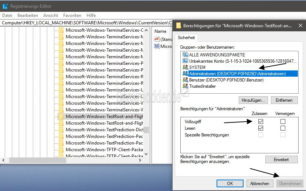
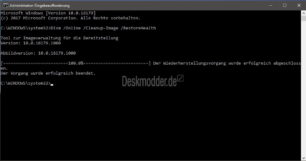
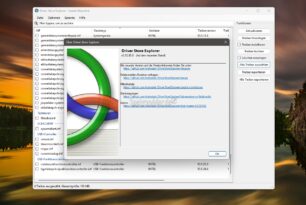






What, so was übernehmen die in die fertige Version? Vielen Dank für die Meldung!
Ist eigentlich eine updateseitige Behebung des Problems vor der Redstone 3 überhaupt absehbar?
Danke für diesen Bericht. Darauf habe ich schon lange gewartet und hier bei Deskmodder bin ich mal wieder fündig geworden. Weiter so Leute. Danke!!
Hat nichts geholfen. Bleibt jetzt bei 98% stehen, sagt das die Quelldateien nicht vorhanden sind.
Hast du auch in beiden (verschiedenen) Pfaden die Schlüssel aus dem linken Verzeichnisbaum gelöscht?
Danke für den Hinweis, Anleitung funktioniert.
Ja
Neustart?
Genau nach Anleitung die Schlüssel entfernt.
Neustart durchgeführt.
DISM- Befehle durchlaufen lassen.
-Der bekannte Fehler taucht trotzdem auf.Fehlermeldung 0x800f081f
Habe auch versucht von einer eingebundenen (aktuellen) ISO zu installieren.
Befehl:
DISM /Online /Cleanup-Image /RestoreHealth /source:esd:G:install.esd:1 /limitaccess
-G ist der Pfad zu dem Laufwerk. (Richtig so?)
-Der bekannte Fehler taucht trotzdem auf.Fehlermeldung 0x800f081f
Win10 Pro x64 ver. 1703
Hallo Ingo das gleiche passiert bei mir auch, es gibt schlimmeres.
Hast recht Horsti. Aber dafür ist dieser Blog nun mal da. Um zu diskutieren und sich auszutauschen.
Ich weis warum ich euer forum so liebe. Und die app bei ms findet man dazu nix die schweigen fehlst lieber tot
gepostet mit der Deskmodder.de-App
@moinmoin…habe die Mitarbeiter von per FeedbackHub beiläufig angefragt, ob man bei Windows das abgelieferte Produkt Creators Update noch als qualitativ hochwertig bezeichnen darf. Oder, ob es nicht mal an der Zeit wäre, sich mal Gedanken um einen Personalwechsel in der Abteilung Qualitäts-Management zu machen. Was dort so hingenuschelt wird ist wohl unterste Schuhsohle.
Ich fürchte nur, geschätzter Peter, bei allem Wahrheitsgehalt bringen solche Aussagen doch nichts als beidseitigen Ärger: eine zunehmend überlastete und genervte Supportabteilung und sich ausbreitenden Hass oder Shitstorm unter den betroffenen Kunden. Die Wahrheit ist allerdings, solange es nicht den Mainstream betrifft – und das tut dies Issue hier wie so viele die oft nur von Profis bedurfte Qualität betreffende weitere de facto nun einmal nicht -, kann es den Verantwortlichen egal sein und ist es daher auch, da weder ein organisierter Boykott stattfindet – Stichwort Monopol -, noch die Anzahl der Betroffenen für jedwede Verkaufsstatistiken relevant ist. Wollte ich nur einmal loswerden.
@KnorxThieus
Das sehe ich ähnlich. Bei vielleicht pi mal Daumen 400 Millionen Creators User fallen die paar Wenige kaum auf, die solch schwerwiegende Fehler (ist ja wohlgemerkt nicht der einzige in der finalen Creators) als einen gravierenden Qualitätsmangel werten. Die Pole-Position im Wettbewerb behält Microsoft trotzdem.
Microsoft betont ja in seiner Firmenphilosophie stets, dass man die User in das Win-Development einbeziehen möchte, ja sogar die User explizit als solche betrachtet. Siehe das Insider-Program. Aber auch der überwiegende Teil der Normal-User ist aufgefordert kräftig Feedback zu geben.
Mit einer Corporate Identitiy, in der auch die Nutzer mit einbezogen werden, schafft man sich eine loyale Fangemeinde, die gerne ein Teil von Windows sein möchte. Natürlich spielt auch in einem Konzerngiganten wie Microsoft die Psychologie eine Rolle: der Aufbau eines Networks zwischen Konzern und seinen weltweiten Kunden, die gern Teil dieses Konzerns sind. Und daher werden offensichtliche Mängel in der Qualitätskontrolle zwar auch als schwerwiegend erkannt; dennoch drückt man in dem Moment eher beide Augen zu, wenn man als ambitionierter Anhänger des Produkts, das Produkt und letztlich sich selbst nicht gerne desavouiert sehen möchte.
Na gut, es gibt ja genug, die den erforderlichen Abstand vom Entwicklungsprozess einnehmen, um sich tüchtig über Qualitätsmängel aufzuregen – wahrscheinlich sogar noch wesentlich stärker vertreten als die Gruppe von Insidern, die du bezeichnest. Aber sie strengen sich nicht genug an, um ihre Forderungen durchzusetzen.
@KnorxThieus…(…)Aber sie strengen sich nicht genug an, um ihre Forderungen durchzusetzen.(…)
Da hast Du aber eine Frage aufgeworfen! Diese Frage habe ich mir nämlich auch schon gestellt. Warum reagiert Win nicht auf Hinweise aus der Community? Jedenfalls nicht auf solche, die relevant wären, weil sie für das Betriebssystem selbst relevant sind?
Ist es Konzeptlosigkeit? Sozusagen das „organisierte Chaos“, bei dem der Head of Insider Program, oder wer auch immer, kaum mehr den Überblick hat? –
Also, eine definitive Antwort könnte man nur dann geben, wenn man in die Organistationsstruktur des Development-Management Einblick hätte.
Interessant war, dass Deskmodder darauf hinweist, dass der Fehler mit DISM schon seit längerem unter Insidern bekannt ist. Und ich gehe davon aus, dass der auch gemeldet wurde. Aber man reagierte nicht, weil man den Fehler nicht für erheblich hält?
@Peter: Das Geschäft läuft weiter und solche selten entdeckten Bugs schaden auch dem Image nicht nennenswert … von daher würde ich mal sagen, durchaus berechnende Vernachlässigung. So wie halt auch immer mehr Betaprodukte an die Öffentlichkeit ausgegeben werden (Outlook.com war ja z. B. auch keinen Deut besser …).
Richtig interessant wird es erst, wenn ich die Tage dann mal wieder auf Microsoft Answers vorbeischaue … bin schon gespannt, welche Fehlerbehebungsanweisungen die Supportmitarbeiter dort dann angeben, wenn das Inplace Upgrade nicht mehr läuft … ^^
@KnorxThieus
Ich auch!? …und wenn so ein wichtiges Tool plötzlich unendlich wichtig wird, weil ansonsten nur ein Refresh übrig bleibt, weil nichts mehr geht. Dann kommt die „Erleuchtung.“…(bei manchen Fans vielleicht selbst dann nicht).
Hallo,
bei mir in der Enterprise hat es auch nichts gebracht, bleibt bei 98,8% hängen weil Dateien nicht auffindbar sind.
Pfade genau nach Anleitung für meine Version gelöscht und PC natürlich komplett neu Gestartet.
Windows 10 Enterprise/Pro Build 16170 & 16176 sind Schrott!
Gruß Birkuli
Dir ist schon klar, dass die von dir genannten Builds ganz frühe Preview Builds sind, bei denen jeder normale Mensch massenweise Fehler erwarten würde, weil es von Microsoft auch dementsprechend so angekündigt war?
jo lieber Ingo, ich weiß schon sehr gut wovon ich hier rede, es nervt nur das MS schon lange behobene Probleme und Fehler immer wieder auskramt und uns zumutet plus die neuen Fehler.
Es wird nicht auf die fertige 15063 aufgebaut, sondern aus einem viel früheren Stadium 14XXX oder früher.
Man sollte doch meinen das MS in der Lage ist aus einem lauffähigen System eine Art Master zu fertigen und darauf aufzubauen und Verbesserungen zu etablieren, anstatt jetzt erstmal wieder 6 bis 12 Wochen den alten Kram zu beheben.
Ich habe ein Déjà-vu, dieselben Probleme wie vor sechs Monaten usw. immer wieder.
Und glaube mir, ich bin ein normaler Mensch.
Ich möchte eine positive Reaktion abliefern:
Bei mir hat die Registry-Korrektur den Erfolg gebracht. Der Befehl:
dism /online /Cleanup-Image /RestoreHealth /Source:WIM:J:\Sources\install.wim:1 /LimitAccess
wurde zu 100% beendet. Auch der darauf gefolgte Befehl:
dism /online /Cleanup-Image /ScanHealth
wurde auch zu 100% beendet.
Dennoch möchte ich ein „Workaround“ vorschlagen:
Anstatt den Weg einer Reparatur mit Hilfe des DISM-Befehls vorzunehmen, habe ich Gesternabend
ein „IN PLACE UPGRADE“ durchgeführt.
(In Place bedeutet, dass man im laufenden Betrieb einer Windows 10 Session, eine „Windows_10_Installations_DVD“ einlegt und dann den Setup startet).
Dieser Prozess nimmt schon eine gewisse Zeit in Anspruch, aber am Ende ist der Inhalt des „Component Store“ nicht mehr korrupt.
Grüße
Adenium Obesum
Das Inplace kann man als vorletzten Ausweg nutzen. Der letzte Ausweg bleibt dann eine Neuinstallation.
Aber du hast recht, eine Inplace Upgrade Reparatur ist schon klasse, solange der Rechner noch startet.
Werde morgen auch mal ein inplace machen. Dann hab Ich ruhe.
Wenn alles bei dir läuft, warum ein Inplace? Auch die DISM Funktion brauchst du ja nur, falls Fehler auftreten.
Bei mir war das folgendermaßen. DISM blieb immer bei 89,6% stehen. Das nervte mich weil auch ScanHealth einen Fehler anzeigte. Darum machte ich vor einer Weile ein InPlace Upgrade. Darauf hin lief DISM bis 98,3 Prozent. Den durchschlagenden Erfolg erzielte ich nun mit eurer Anleitung. Bin Jetzt auf DISM 100% und Reparatur erfolgreich!
Bei mir hat der inplace nochmal 3 GB auf meiner ssd freigemacht positiver Nebeneffek
positiver Nebeneffek 
Super Anleitung Alles bestens geklappt. Wenn ich ein Problem habe, schaue ich immer zuerst bei Deskmodder.de
Alles bestens geklappt. Wenn ich ein Problem habe, schaue ich immer zuerst bei Deskmodder.de
Hallo,
ich habe ausversehen beide Schlüssel gelöscht (Also auch den ohne WOW64), kann jemand hier ein Backup hochladen? Danke im Vorraus. Behebt das Problem aber definitv, ihr müsst nur den WOW64 Schlüssel löschen
Danke für das FAQ, endlich eine Lösung die auch funktioniert.
Gruß Uwe
Wie oft müsst ihr eigentlich alle die Reparaturfunktion nutzen? Sinnvoller wäre es doch zuerst mal abzuwarten. Wenn das Problem bekannt ist, wird Microsoft die entsprechenden Keys sicherlich mit einem der nächsten kumulativen Updates automatisch entfernen. So oft können ja wohl keine Systemreparaturen notwendig sein, oder?
Ahnst du nicht … das ist, als wenn ein total klappriges Flugzeug plötzlich auch noch ohne Fallschirm ausgeliefert würde
Noch schlimmer fallschirm ist dabei bei dem klapprigen Flugzeug aber geht nicht auf wenn man ihn braucht.
Es erscheint ein Dialogfenster: „Sie müssen die Fallschirm-App erst registrieren, bevor Sie sie benutzen können. Drücken Sie ….
Ich habe Prbleme mit dem Löschen des Keys
HKEY_LOCAL_MACHINE\SOFTWARE\Microsoft\Windows\CurrentVersion\Component Based Servicing\Packages\Microsoft-Windows-TestRoot-and-FlightSigning-Package~31bf3856ad364e35~amd64~~10.0.15063.0
Die ersten beiden Keys ließen sich löschen, aber der genannte widersetzt sich allen Löschversuchen.
Haken bei Administratoren Vollzugriff ist gesetzt, Neustart ändert auch nichts daran.
Habe auch schon den Effektiven Zugriff auf den Schlüssel auf Administratoren gesetzt – hilft nicht.
Der DISM-Fehler kommt nach wie vor.
Kennt jemand noch einen Trick, diesen Schlüssel zu löschen?
Kennt jemand einen Trick
Problem gelöst:
Da war noch ein Unter-Schlüssel „Owners“ vorhanden, der mir zunächst nicht aufgefallen ist. Nach Löschen des Unterschlüssels ließ sich auch der oben genannte Schlüssel löschen.
Der Befehl Dism /Online /Cleanup-Image /RestoreHealth lief danach problemlos durch.
Wobei man sagen muss, dass das neueste update von M$ diese Sachen NICHT gefixt hat. Gerade ausprobiert. Gruß.
Unter Windows 10 Pro hat es wunderbar geklappt. Bei der Home Edition auf meinem Media PC hatte ich auch Probleme mit einem Unter-Schlüssel. Ich habe aber dann den Registrar Registry Manager zum Löschen benutzt. Der schert sich offensichtlich nicht so genau um den Eigentümer…
Was mich gewaltig fuchst. Dass MS es nicht hinbekommen hat, den Fehler direkt beim ersten kumulativen Update zu beseitigen.
Ich glaube gelesen zu haben, dass dieses Problem mit dem Build 15063.447 nicht (mehr) auftritt, vielleicht auch schon in einem früheren Build.
Ich schlage vor, diese Information ganz oben im ersten Abschnitt mit einzutragen.
An alle die dazu beitragen, so unbeholfene User (wie ich) zu helfen
und auch so manches Hindernis zu bewältigen, will ich einmal meinen
GRÖSSTEN DANK bekunden.
Die wahnsinnig viele Zeit die hier zu Grunde liegt, lässt sich nicht messen oder darstellen.
Darum nochmals besten DANK !!!
Hallo,
ich war eigentlich glücklich den Beitrag: „Dism RestoreHealth Fehler in der Windows 10 15063 und höher beheben“ gefunden zu haben. Habe diesen auch wie beschrieben befolgt. Leider löst sich dadurch das Problem in keinster Weise. Nach dem Ausführen des ersten DISM – Reparatur Befehles „Dism /Online /Cleanup-Image /CheckHealth“ als Admin erfolgt die Fehlermeldung „193“ und eine Fehlerbeschreibung in einer Protokolldatei mit der ich leider nichts anfangen kann.
Eigenartig geht sfc /scannow ohne Fehler durch.
Hat Jemand evtl. noch einen Tip für mich?
Gruß
Juergen
Ich glaube, mit dem Problem bist du bei uns im Forum (auch als Gast) besser aufgehoben. Dort können wir dir besser helfen.
Danke für den Hinweis. Muss ich den Beitrag selbst verschieben oder läuft das automatisch?
Nein,, musst du neu anlegen. Sind ja zwei unterschiedliche „Systeme“. Da lässt sich nichts verschieben.